Thay vì sử dụng các phần mềm chuyển đổi ảnh chuyên nghiệp, chúng ta có thể tận dụng phần mềm chỉnh sửa ảnh cơ bản trên máy tính – Paint. Trong bài hướng dẫn hôm nay ThuThuatPhanMem.vn giúp bạn đọc cách đổi đuôi ảnh nhanh chóng và đơn giản bằng công cụ Paint.
Để đổi đuôi ảnh bằng Paint các bạn làm như sau:
Bước 1: Click chuột phải vào ảnh muốn đổi đuôi (1) => chọn Open with (2) => Paint (3).
Bước 2: Nhấn vào biểu tượng File (1) => Save as (2) => Chọn định dạng file ảnh cần thay đổi (3).
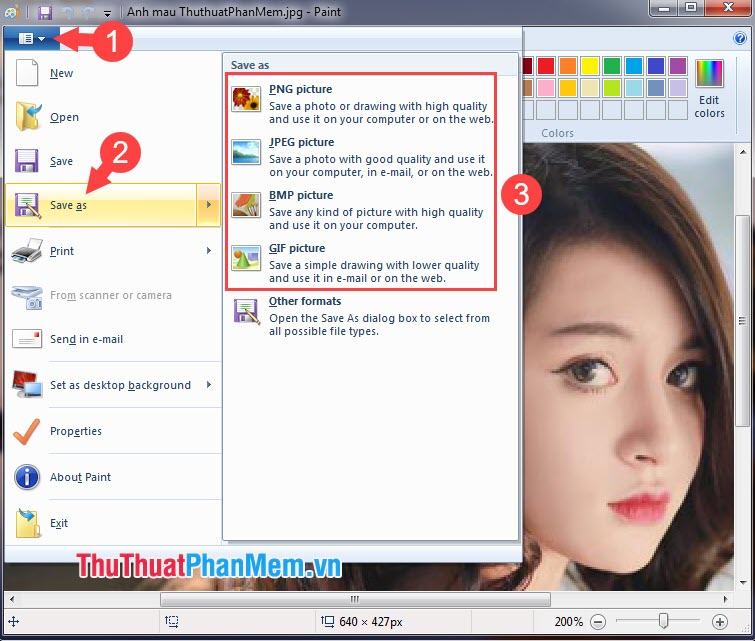
Bước 3: Bạn chọn nơi lưu file (1), đặt tên file (2), chọn định dạng file (3) (nếu cần) và nhấn Save (4) để lưu lại.
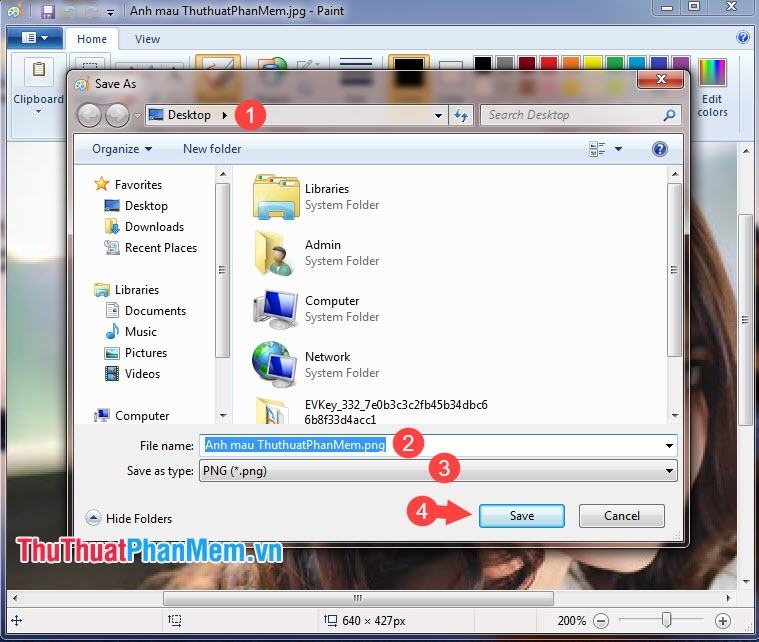
Và sau khi đổi tên ảnh thành công, chúng ta có hai file ảnh với hai định dạng khác nhau.

Qua hướng dẫn trong bài viết, bạn đọc có thể thấy việc đổi đuôi file ảnh bằng phần mềm Paint khá dễ dàng phải không? Hãy thường xuyên truy cập ThuThuatPhanMem.vn để cập nhật những bài hướng dẫn, thủ thuật máy tính mới nhất nhé! Có một ngày tuyệt vời!
Bạn thấy bài viết Cách đổi đuôi ảnh bằng Paint có đáp ướng đươc vấn đề bạn tìm hiểu không?, nếu không hãy comment góp ý thêm về Cách đổi đuôi ảnh bằng Paint bên dưới để vietabinhdinh.edu.vn có thể thay đổi & cải thiện nội dung tốt hơn cho các bạn nhé! Cám ơn bạn đã ghé thăm Website: vietabinhdinh.edu.vn
Nhớ để nguồn bài viết này: Cách đổi đuôi ảnh bằng Paint của website vietabinhdinh.edu.vn
Chuyên mục: Hình Ảnh Đẹp
Tóp 10 Cách đổi đuôi ảnh bằng Paint
#Cách #đổi #đuôi #ảnh #bằng #Paint
Video Cách đổi đuôi ảnh bằng Paint
Hình Ảnh Cách đổi đuôi ảnh bằng Paint
#Cách #đổi #đuôi #ảnh #bằng #Paint
Tin tức Cách đổi đuôi ảnh bằng Paint
#Cách #đổi #đuôi #ảnh #bằng #Paint
Review Cách đổi đuôi ảnh bằng Paint
#Cách #đổi #đuôi #ảnh #bằng #Paint
Tham khảo Cách đổi đuôi ảnh bằng Paint
#Cách #đổi #đuôi #ảnh #bằng #Paint
Mới nhất Cách đổi đuôi ảnh bằng Paint
#Cách #đổi #đuôi #ảnh #bằng #Paint
Hướng dẫn Cách đổi đuôi ảnh bằng Paint
#Cách #đổi #đuôi #ảnh #bằng #Paint